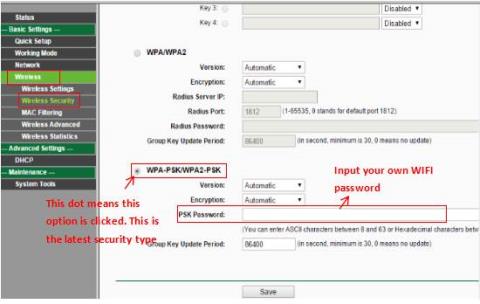I tidligere artikler viste Wiki.SpaceDesktop dig, hvordan du ændrer Linksys og Tenda wifi-adgangskoder. I dag vil vi fortsætte med at dele med dig, hvordan du ændrer TP-Link WiFi-adgangskode, også en meget populær router på det vietnamesiske marked. Se venligst.
Bemærk : Hvis det er muligt, anbefaler artiklen på det kraftigste, at du har en computer fysisk forbundet til TP-Links LAN-port.
Del 1: AP & trådløs router
Trådløs N Nano Router
For Wireless N Nano Router 11N såsom TL-WR702N & TL-WR802N, se venligst følgende oplysninger:
Trin 1: Åbn en webbrowser, skriv 192.168.1.1 i adresselinjen (dette er standardadressen på TP-Link Wireless Router), og tryk på Enter.
Indtast derefter brugernavn og adgangskode på login-skærmen (standard for begge er admin )
Trin 2 : Gå til siden Trådløs > Trådløs sikkerhed , og kontroller, hvilken sikkerhedstype du har valgt.
Vælg WPA-PSK/WPA2-PSK , og indtast derefter din WiFi-adgangskode i feltet PSK Password.

Indtast WiFi-adgangskoden i feltet PSK Password
Trin 3 : Hvis du har ændret din adgangskode, skal du klikke på knappen Gem. Derefter skal du genstarte routeren.
Trådløs AC-router (AC standard højhastigheds-WiFi-router)
For 11AC trådløse AP'er og routere som Archer C3200 skal du følge disse instruktioner:
Trin 1 : Log ind på routeren.
Trin 2 : Gå til Grundlæggende > Trådløs side og tjek hvilken mulighed du har valgt.
Indtast dit trådløse netværksnavn og din adgangskode , og klik derefter på Gem.
Dette skærmbillede bruges kun til illustration og kan variere med forskellige modeller.

Indtast trådløst netværksnavn og adgangskode
Trådløse N-routere og AP'er
For 11N trådløse AP'er og routere som TL-WR740N & TL-WA701ND skal du følge disse instruktioner:
Trin 1 : Log ind på routeren eller AP (se: Sådan logger du på TP-Links administrationsside for trådløst adgangspunkt for detaljer om, hvordan du gør dette).
Trin 2 : Besøg siden Trådløs >Trådløs sikkerhed . Hvis du valgte WEP , er adgangskoden normalt i nøgle 1 .
Hvis det er WPA-PSK/WPA2-PSK , skal din adgangskode være i PSK Password.
Hvis du ændrer din adgangskode, skal du klikke på knappen Gem.

Indtast adgangskode
Trin 3 : Genstart kun routeren og AP, hvis du har ændret adgangskoden.
Trådløse G-routere
For 11G trådløse routere som TL-WR340G er trinene som følger:
Trin 1 : Log ind på routeren eller AP.
Trin 2 : Besøg siden Trådløs > Trådløse indstillinger . Du kan se Aktiver trådløs sikkerhed midt på siden. Hvis du ikke har valgt det endnu, skal du klikke på det for at aktivere trådløs sikkerhed.
For WPA-PSK/WPA2-PSK:

WPA-PSK/WPA2-PSK
For WEP:

WEP
Trin 3 : Genstart routeren, hvis du har ændret adgangskoden.
Trådløs G AP
For Wireless G AP som TL-WA501G er trinene som følger:
Trin 1 : Log ind på AP.
Trin 2 : Besøg siden Trådløs >Sikkerhedsindstillinger for at kontrollere din sikkerhedstype.
Hvis det er WEP , er din adgangskode normalt i nøgle 1 .
Hvis det er WPA-PSK/WPA2-PSK , skal din adgangskode være i PSK Password .
Hvis du har ændret din adgangskode, skal du klikke på knappen Gem.

Indtast en adgangskode afhængigt af sikkerhedstypen
Trin 3 : Genstart kun routeren, hvis du har ændret adgangskoden.
Del 2: Trådløs ADSL Modem Router
Hvis du har et Trendchip-modem som TD-W8901G/TD-W8951ND/TD-W8961ND, skal du følge instruktionerne nedenfor:
Trin 1 : Log ind på modemmet.
Trin 2 : Gå til Interfaceopsætning > Trådløs side , du kan finde foruddelt nøgle eller nøgle#1 .
Foruddelt nøgle:

Foruddelt nøgle
Nøgle nr. 1:

Nøgle #1
Trin 3 : Genstart kun modemmet, hvis du har ændret adgangskoden. Gå til Avanceret opsætning > SysRestart side , genstart med de aktuelle indstillinger.
Hvis du har en TD-W8960N (Brodcom), læs venligst nedenfor:
Trin 1 : Log ind på modemmet.
Trin 2 : Besøg siden Trådløs > Sikkerhed for at finde den trådløse nøgle:
Det kunne være en foruddelt WPA-nøgle:

WPA foruddelt nøgle
Eller netværksnøgle 1:

Netværksnøgle 1
Trin 3 : Gå til siden Administration > Genstart for kun at genstarte modemmet, hvis du har ændret adgangskoden.
Håber artiklen er nyttig for dig!